-
教你操作 win7系统弹出U盘提示“请稍候再停止该设备”的办法介绍
- 发布日期:2021-03-29 11:00:20 作者:bag198技术 来 源:http://www.bag198.com
win7系统弹出U盘提示“请稍候再停止该设备的问题司空见惯;不少人觉得win7系统弹出U盘提示“请稍候再停止该设备其实并不严重,但是如何解决win7系统弹出U盘提示“请稍候再停止该设备的问题,知道的人却不多;小编简单说两步,你就明白了; 1、当我们把U盘里面的数据文件复制粘贴到电脑磁盘里面时,这些数据文件就会一直存在于电脑系统的剪切板里面,处于等待使用的状态,所以在处于此种状态的情况下我们要想删除U盘的话,就会出现上述所说的情况; 2、我们需要做的是清空剪切板,或者复制电脑硬盘上任意一个文件再做一次粘贴的操作即可。就可以了。如果没太懂,请看下面win7系统弹出U盘提示“请稍候再停止该设备的解决方法的更多介绍。

方法一:
1、当我们把U盘里面的数据文件复制粘贴到电脑磁盘里面时,这些数据文件就会一直存在于电脑系统的剪切板里面,处于等待使用的状态,所以在处于此种状态的情况下我们要想删除U盘的话,就会出现上述所说的情况;
2、我们需要做的是清空剪切板,或者复制电脑硬盘上任意一个文件再做一次粘贴的操作即可。
方法二:
1、同时按下键盘上的"Ctrl"+"Alt"+"Del"组合键,就会出现"任务管理器"窗口;
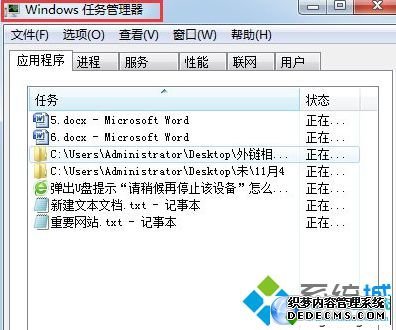
2、单击"进程"标签,在"映像名称"中找到"rundll32.exe"进程,再单击选择"rundll32.exe"进程,然后点击"结束进程"按钮;
3、这时会弹出任务管理器警告,让您确认是否关闭此进程,点击"是"按钮,即可关闭"rundll32.exe"进程。之后就可以安全删除u盘了。
以上就是安全移除U盘的方法介绍,windows7系统弹出U盘提示“请稍候再停止该设备”的问题,可以按照上述方法解决。
以上就是小编分享的win7系统弹出U盘提示“请稍候再停止该设备”的解决方法大家都会操作了吗?欢迎给小编留言哦!
 电脑公司 Ghost Win7 32位纯净版下载 v2019.02
电脑公司 Ghost Win7 32位纯净版下载 v2019.02 番茄花园 Ghost Win7 64位纯净版系统下载 v2019.10
番茄花园 Ghost Win7 64位纯净版系统下载 v2019.10